Qu'est-ce que HUAWEI AppGallery

Avant d'entrer dans le vif du guide et de vous expliquer comment fonctionne HUAWEI AppGallery, il semble juste de vous fournir plus d'informations sur le service, ses fonctionnalités et les applications qui peuvent être trouvées en son sein.
Eh bien, comme déjà mentionné, Galerie d'applications HUAWEI est la boutique d'applications qui, dans les terminaux Huawei les plus récents (Mate 30 Pro, P40 lite, Mate Xs, P40, P40 Pro et P40 Lite, au moment de la rédaction) a remplacé le Google Play Store. Il vous permet de rechercher, télécharger et gérer à la fois des applications et des jeux de manière très simple et sûre (il existe quatre niveaux de contrôle lors de l'ajout de nouvelles applications). Il offre également de nombreuses opportunités intéressantes, telles que la possibilité d'obtenir des packs gratuits, de participer à des événements spéciaux en jeu, des concours, des tirages au sort et de gagner des récompenses exclusives.
A l'intérieur sont déjà disponibles applications les plus populaires, comme TikTok, Telegram, HERE WeGo, Amazon et Microsoft Office), mais aussi Facebook, WhatsApp, zoom et d'autres applications populaires disponibles avec des liens vers les packages d'installation sur leurs sites officiels respectifs. Le catalogue, cependant, est en constante expansion.
Les applications et les jeux disponibles sont pour la plupart gratuits, mais dans certains cas, ils nécessitent des achats intégrés pour débloquer des fonctionnalités supplémentaires. Pour payer, vous pouvez associer votre compte à un carte de crédit / débit ou utiliser des crédits Points HUAWEI (obtenable de diverses manières grâce aux initiatives promues par Huawei).
Comme on le comprend aisément, les applis Google manquent sur HUAWEI AppGallery, mais il est possible d'y remédier facilement. Comme, comment? Je vais vous l'expliquer tout de suite. À la place de Gmailpar exemple, vous pouvez utiliser l'application par défaut Courriel pour gérer les e-mails et configurer votre compte Gmail dans ce dernier ; YouTube il peut être utilisé confortablement depuis le navigateur (avec la possibilité de créer un raccourci sur l'écran d'accueil et d'accéder au site d'un simple toucher); d'autres applications Google, telles que Google Maps (qui fonctionne dans son intégralité, sauf que vous ne pouvez pas vous connecter et donc enregistrer vos lieux favoris), ils peuvent ensuite être facilement installés via paquets apk.
Les packages Apk sont les packages d'installation d'applications pour Android et, si vous vous posez la question, ils peuvent être facilement trouvés via diverses solutions, telles que l'application TrovApp disponible sur HUAWEI AppGallery. Bref, le choix ne manque certainement pas et les limitations présentes sont très peu nombreuses : en effet, dans bien des cas l'absence de services Google entraîne de meilleures performances globales de l'appareil et une consommation de batterie moindre tout au long de la journée !
Un autre point en faveur de HUAWEI AppGallery est la prise en charge de App rapide: ce sont des applications, telles que Uber, Airbnb, Privalia, Glovo, JustEat, Twitter, Trenitalia, Wikipédia, Zalando, Mediaset Play e Distributeur automatique de billets Milan, capable de fonctionner sans installation. Pour faire simple, vous sélectionnez leur icône dans l'AppGallery, appuyez sur un bouton et ils démarrent instantanément, avec la possibilité de l'ajouter à l'écran d'accueil et de les gérer via un panneau spécial HUAWEI AppGallery (Gérer> Gestion rapide des applications).
Comment fonctionne HUAWEI AppGallery
À ce stade, je dirais que nous pouvons agir et découvrir, ensemble, comment utiliser HUAWEI AppGallery pour télécharger des applications et des jeux. Vous serez étonné de voir à quel point c'est simple!
Opérations préliminaires
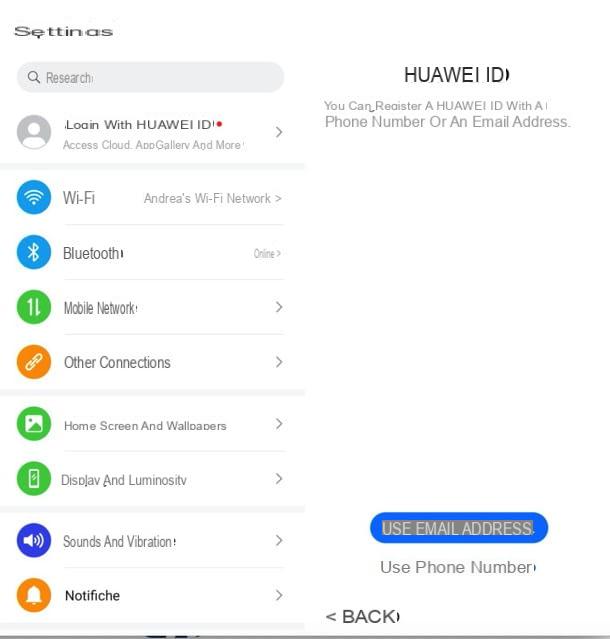
Avant de télécharger des applications et des jeux depuis HUAWEI AppGallery, si vous ne l'avez pas encore fait, je vous suggère d'associer un Identifiant HUAWEI à votre appareil. Ce compte, comme vous le savez probablement déjà, vous permet d'accéder à tous les services du monde Huawei Mobile Services et d'avoir une sauvegarde constante et sécurisée de vos données sur Internet, avec la possibilité de les synchroniser sur tous les appareils. Ce n'est pas obligatoire pour l'installation des applications mais, comme mentionné, c'est fortement recommandé.
Pour associer un identifiant HUAWEI à votre smartphone, ouvrez l'application réglages (L 'icône d'engrenage situé sur l'écran d'accueil), appuyez sur l'élément Connectez-vous avec l'identifiant HUAWEI et entrez votre nom d'utilisateur et votre mot de passe pour vous connecter. Si par contre vous n'avez pas encore de compte, cliquez sur le bouton INSCRIVEZ-VOUS, ensuite AVANT, ACCEPTER et suivez les instructions à l'écran : après avoir fourni le date de naissance, vous devrez choisir de créer ou non l'ID en utilisant adresse email o numéro de téléphone, configurez un Mot de passe et définir des préférences concernant les données à synchroniser avec le cloud Huawei (galerie, Contacts, navigateur etc.).
Plus facile à faire qu'à dire : je vous le garantis ! Une fois l'association entre HUAWEI ID et smartphone réalisée, vous êtes prêt à exploiter tout le potentiel de HUAWEI AppGallery !
Installer les applications
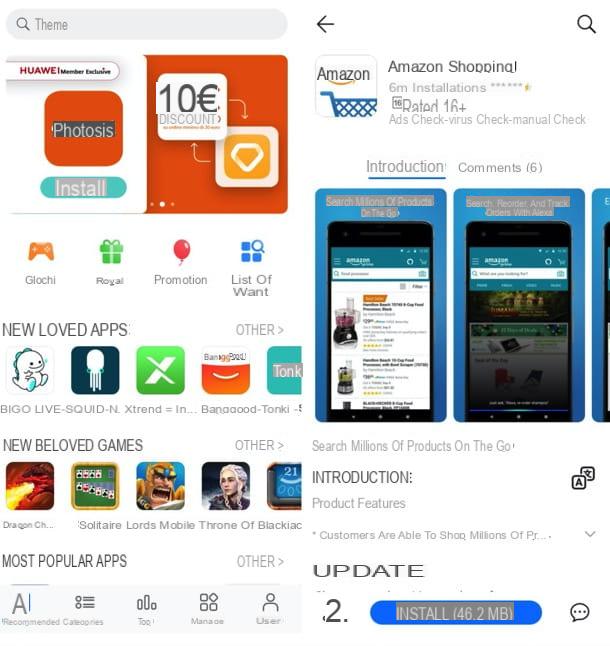
Expliquer comment trouver et installer une application (ou un jeu) avec Galerie d'applications HUAWEI c'est presque superflu, le magasin développé par Huawei pour ses appareils est tellement intuitif.
Dans tous les cas, dès que l'icône HUAWEI AppGallery est rappelée depuis l'écran d'accueil (et après avoir accordé les autorisations initiales à ce dernier), on se retrouve devant un écran organisé de manière minutieuse avec, en haut, un barre de recherche pour rechercher des applications et des jeux par titre ; en bas, une zone en surbrillance où défilent les promotions et applications les plus intéressantes du moment et, encore plus bas, les icônes pour un accès rapide à Jeux, cadeaux, Promotions e Liste d'envies (où vous pouvez collecter des applications et des jeux de votre intérêt en attendant de les télécharger / les acheter).
En faisant à nouveau défiler l'écran, vous rencontrerez diverses sélections de contenu, telles que nouvelles applications appréciées, nouveaux jeux bien-aimés, applications les plus populaires, meilleures collections, applications les plus innovantes etc. Il y a aussi la rubrique Recommandé pour vous, avec des applications et des jeux recommandés en fonction des téléchargements précédents, et conseil de la rédaction, avec les choix de la rédaction. Pour afficher chaque collection d'applications dans son intégralité, appuyez simplement sur l'élément correspondant Autre.
En bas de l'écran, ensuite, se trouve le menu de navigation pour accéder rapidement aux recommandé (c'est-à-dire vers l'écran principal de HUAWEI AppGallery) ; à Catégories (à travers lequel parcourir les applications et les jeux en fonction des catégories auxquelles ils appartiennent, telles que communication, Jeux e photographie); sectionner Haut (contenant les classements des applications et jeux les plus populaires du moment) ; sectionner gérer (pour gérer les apps et Quick Apps, dont je vais parler un peu plus en détail) et à la rubrique utilisateur (à travers lequel, comme je l'expliquerai sous peu, vous pouvez gérer votre profil d'utilisateur).
Une fois que vous avez identifié l'application ou le jeu qui vous intéresse, pour l'installer sur votre smartphone, il vous suffit d'appuyer sur son icône, afin de visualiser la fiche descriptive avec toutes les informations du cas et le Commentaires des autres utilisateurs (accessible en appuyant sur l'onglet approprié), puis sur le bouton Installer situé en bas de l'écran.
Si vous souhaitez partager une application ou un jeu, appuyez sur l'icône partage (les trois points reliés par une ligne) situé en bas à gauche de HUAWEI AppGallery et choisissez l'application via laquelle partager (par exemple, le client de messagerie ou un réseau social). Si, par contre, vous souhaitez laisser votre commentaire sur une application ou un jeu, après l'avoir téléchargé, cliquez sur l'icône dessin animé (en bas à droite) et saisissez votre avis, y compris une note exprimée en étoiles.
À la fin du téléchargement, vous trouverez les applications et jeux installés sur votre appareil sur l'écran d'accueil, prêts à être rappelés et utilisés si nécessaire. Pratique, non ?
Vous serez alors heureux de savoir que vous pouvez également rechercher et installer des applications à partir d'un PC. Il vous suffit dans ce cas de vous connecter à la version Web de HUAWEI AppGallery à l'aide de votre navigateur préféré et d'accéder à votre HUAWEI ID (le même associé à votre smartphone), via leicône du petit homme situé en haut à droite.
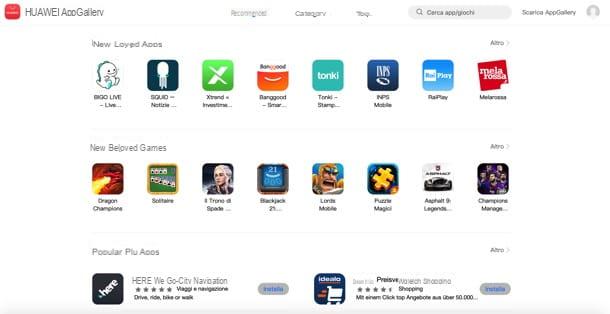
Une fois connecté, il ne vous reste plus qu'à trouver l'appli qui vous intéresse (comme expliqué plus haut sur smartphone), appuyer sur le bouton Installer, sélectionnez votre appareil dans le menu proposé et appuyez sur le bouton OK. L'application sera envoyée à l'appareil dès qu'il sera connecté à Internet.
Utilisation des applications rapides
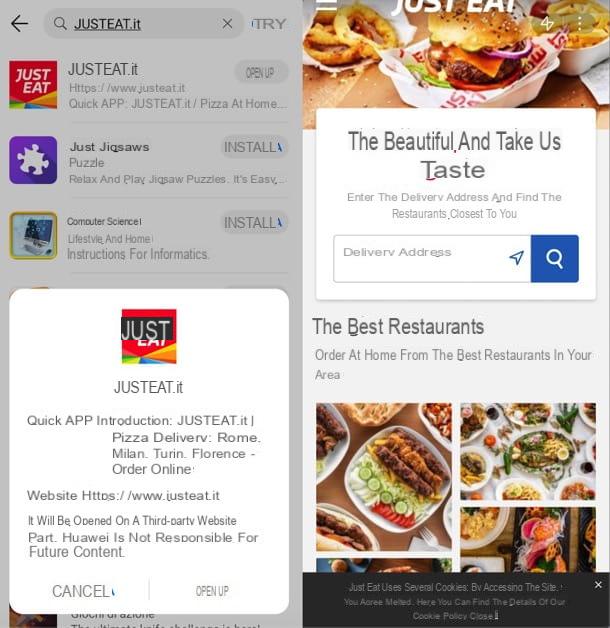
Si tu es interessé par App rapide, c'est-à-dire aux applications qui peuvent être utilisées sans les télécharger et les installer au préalable sur l'appareil (et qui, malgré cela, peuvent également être ajoutées à l'écran d'accueil), il suffit de faire défiler l'écran principal de Galerie d'applications HUAWEI vers le bas, localisez la section App rapide et appuyez sur l'élément Plus>, afin de les parcourir tous.
Une fois que vous avez identifié la Quick App qui vous intéresse (quelques exemples sont Uber, Airbnb, Privalia, Glovo e JustEat), appuyez sur son icône puis sur le bouton Avri, pour l'ouvrir immédiatement. Il vous sera demandé si vous souhaitez y ajouter un lien sur l'écran d'accueil : choisissez selon vos préférences.
Si aucune demande n'apparaît concernant l'ajout d'une icône Quick App à l'écran d'accueil, accédez à l'onglet gérer de HUAWEI AppGallery, puis sur Gestion rapide des applications, appuyez longuement sur l'icône Quick App de votre intérêt et sélectionnez l'élément Ajouter à l'écran d'accueil dans le menu qui s'ouvre.
Promotions et cadeaux
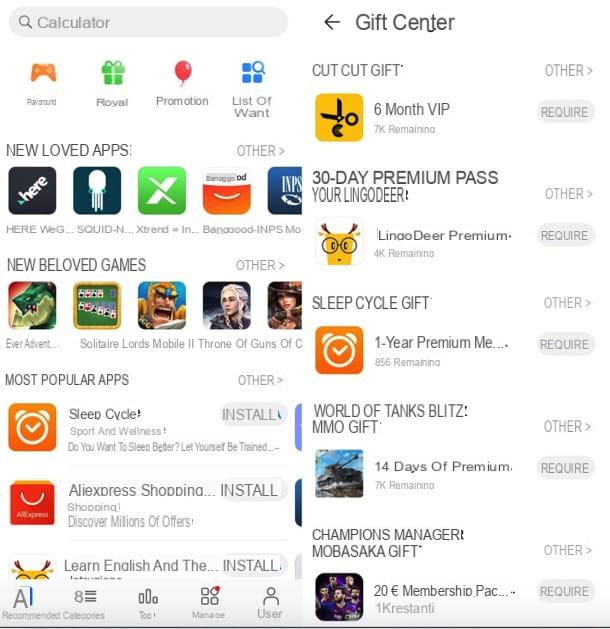
Comme déjà indiqué ci-dessus, HUAWEI AppGallery comprend de nombreuses promotions et cadeaux pour les utilisateurs, accessibles en appuyant sur les icônes Promotions e cadeaux présent sur l'écran principal de HUAWEI AppGallery (ou même en parcourant les bannières qui défilent dans la section avec les contenus mis en évidence, en haut de la boutique).
Parmi les promotions disponibles au moment de la rédaction, juste pour vous donner un exemple, je voudrais souligner Vinci Huawei Point qui permet de gagner un HUAWEI Point (c'est-à-dire un crédit d'une valeur à utiliser pour acheter du contenu numérique sur les boutiques Huawei, à échanger en allant dans le menu Paramètres> Centre de compte> Point Huawei> Demande) en téléchargeant l'une des applications incluses dans la promotion.
Les cadeaux, quant à eux, incluent du contenu supplémentaire et des abonnements gratuits pour des applications et des jeux. Par exemple, au moment de la rédaction, ils sont disponibles 1 an de Premium pour Sleep Cycle, 30 € de bonus de bienvenue pour Lords Mobile et bien plus encore.
Pour échanger un cadeau, appuyez simplement sur le bouton Demande relatives à ce dernier.
Gérer les applications
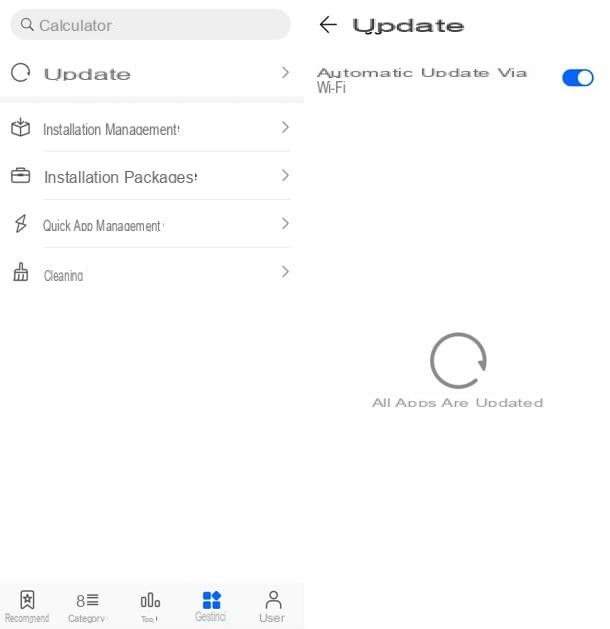
HUAWEI AppGallery vous permet non seulement de télécharger des applications, mais également de les mettre à jour et de les gérer facilement.
La mise à jour des applications installées via la HUAWEI AppGallery, par exemple, est entièrement automatique (tant que le smartphone est connecté à un réseau Wi-Fi). Vous pouvez vérifier ce paramètre et éventuellement installer les mises à jour en attente "manuellement" en vous rendant dans l'onglet gérer de HUAWEI AppGallery et en appuyant sur l'élément Mises à jour.
Sur l'écran suivant, assurez-vous que la bascule située à côté de l'élément Mise à jour automatique via Wi-Fi est actif (sinon vous pouvez le faire vous-même) ; puis, si nécessaire, lancez l'installation des mises à jour en attente en appuyant sur les boutons appropriés affichés à l'écran.
Si par contre vous souhaitez gérer les applications installées sur votre appareil, vous pouvez appeler la rubrique Gestion des installations de la carte gérer par HUAWEI AppGallery. Cela ouvrira la liste de toutes les applications sur l'appareil (pas seulement celles installées via HUAWEI AppGallery) et, en appuyant sur le nom de l'une d'entre elles, vous aurez la possibilité de le désinstaller o gérer (pour le terminer, effacez les données du cache et ainsi de suite).
De manière tout aussi simple, vous pouvez gérer les Quick Apps : en sélectionnant l'élément Gestion rapide des applications, vous trouverez la liste de toutes les Quick Apps que vous avez utilisées. Avec un appui long sur l'icône de chaque Quick App, vous pouvez décider de créer un raccourci sur l'écran d'accueil, de le gérer, de le partager ou de le supprimer.
Enfin, je précise qu'en sélectionnant l'élément Forfaits d'installation présent dans la carte gérer de HUAWEI AppGallery, vous pouvez afficher et supprimer tous les packages apk présents sur la mémoire du téléphone, tout en sélectionnant l'élément Nettoyage vous pouvez accéder à l'application par défaut Optimizer, qui permet d'optimiser différents aspects du smartphone : espace libre, consommation de données, consommation de batterie, etc.
Gérer votre profil
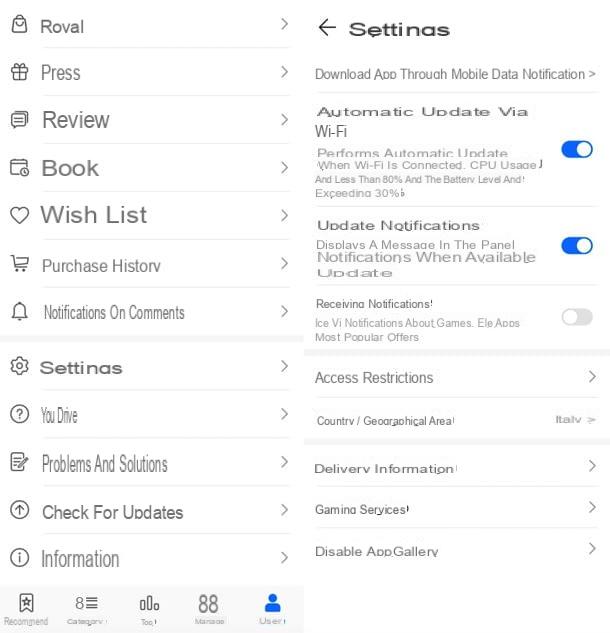
HUAWEI AppGallery vous permet de gérer facilement votre profil utilisateur. En allant dans l'onglet profil du magasin, vous pouvez en effet accéder à des menus pour gérer cadeaux racheté, Prix obtenu, avis fait, éléments réservé (la liste des apps et jeux réservés avant la sortie effective sur le store), Liste d'envies, Historique d'achat (qui comprend également des téléchargements gratuits d'applications et de jeux) e Notifications sur les commentaires (avec les réponses aux commentaires laissés sur HUAWEI AppGallery).
Monter à la place réglages, vous pouvez ajuster vos préférences pour la mise à jour des applications, le téléchargement via les données mobiles, la réception de notifications pour les applications, les jeux et les promotions, etc. Les rubriques guide e Problèmes et solutions vous permettre de recevoir de l'aide en cas de doutes ou de problèmes, en appuyant sur Vérifier les mises à jour puis recherchez les mises à jour du système (qui de toute façon sont automatiquement vérifiées).
Enfin, la rubrique Information contient des informations sur l'application HUAWEI AppGallery utilisée sur l'appareil. Tout est très intuitif, comme vous pouvez le voir.
Article créé en collaboration avec Huawei.
Qu'est-ce que HUAWEI AppGallery et comment ça marche

























